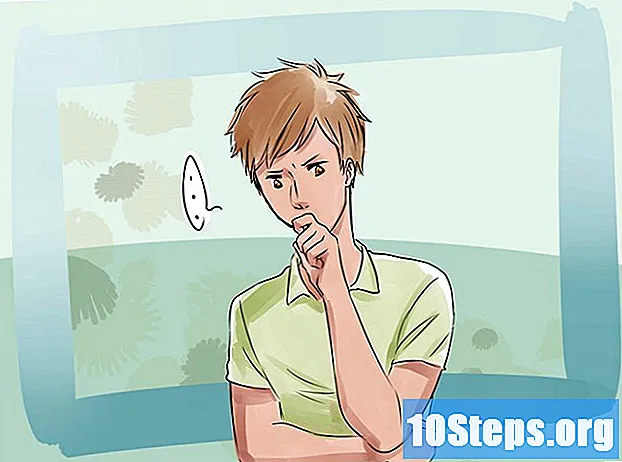Inhoud
Audacity is een gratis, open source programma dat online beschikbaar is voor Mac-, Windows- en Linux-besturingssystemen. Hiermee kunnen gebruikers audiobestanden gemakkelijk opnemen en bewerken. Het programma converteert ook verschillende audiobestanden naar MP3, maar het heeft wat hulp nodig van de LAME-encoder-plug-in om dit te doen. U kunt Audacity met LAME gebruiken om audiobestanden naar MP3 te converteren.
Stappen
Deel 1 van 2: Audacity en LAME installeren
Bezoek de officiële Audacity-pagina. Als u een Windows-gebruiker bent, klikt u op "Andere Audacity-downloads voor Windows".
- Als je Mac of Linux gebruikt, klik dan op "All Audacity Downloads".

Overweeg de beschikbare opties op de downloadpagina. Lees de beschrijvingen voordat u besluit welk bestand het beste bij u past.
Download de nieuwste versie die beschikbaar is voor uw besturingssysteem. Als u meer over het onderwerp wilt weten, kunt u het beste het installatiebestand downloaden, aangezien dit alle helpdocumenten bevat.

Dubbelklik op het installatiebestand in de downloadmap. Volg de instructies voor installatie en installeer het bestand op de voorgestelde locatie.
Bezoek lamewindl de LAME downloadpagina. Audacity kan zelf niet naar MP3 converteren vanwege patentproblemen, dus het heeft de hulp nodig van deze vreemde kleine plug-in.

Download het bestand "FFmpeg for Audacity" voor uw besturingssysteem. U vindt de bestanden voor Windows en Mac op dezelfde pagina.
Dubbelklik op het installatieprogramma in uw downloadmap en open de installatie-instructies.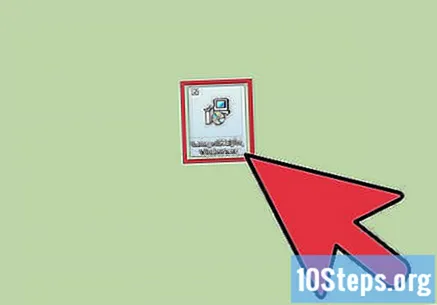
- Installeer opnieuw LAME op de voorgestelde locatie om ervoor te zorgen dat Audacity het gemakkelijk kan vinden.
Deel 2 van 2: Converteren naar MP3
Open Audacity. Mogelijk moet u uw systeem opnieuw opstarten als u deze stap uitvoert direct nadat u Audacity en LAME hebt geïnstalleerd.
Importeer uw WAV-bestand. Klik op het menu "Bestand", "Importeren" en selecteer "Audio".
- Zoek het WAV-bestand dat u wilt converteren. Klik op "Openen" nadat u het bestand heeft gelokaliseerd.
- Wacht een paar seconden totdat het bestand is geladen. Na het bekijken van de geluidsgolven in het bewerkingsvenster, is de WAV klaar voor conversie.
Exporteer de WAV naar MP3. Ga terug naar het menu "Bestand" en selecteer "Exporteren".
- Wanneer het exportvenster wordt geopend, klikt u op "Opslaan als type" in het beschikbare menu en selecteert u "MP3-bestanden".
- Hernoem het bestand, indien gewenst. Klik vervolgens op "Opslaan".
Voer de metagegevens in die u wilt toevoegen. U vindt velden voor song- en albumtitels, bestandsdatums, artiestennamen en andere opmerkingen die u mogelijk aan uw bestand wilt koppelen. De informatie is bedoeld om mp3-spelers en muziekprogramma's te helpen de informatie weer te geven terwijl het bestand in een afspeellijst staat. Metadata kunnen het ook gemakkelijker maken om uw bestanden te vinden tijdens een zoekopdracht.
Wacht tot het exportproces is voltooid. Zodra de groene balk 100% heeft bereikt, kunt u het mp3-bestand testen via uw favoriete mediaspeler.